Геймерам на радость, жабе на погибель: ASUS G20CB
Игровые ПК — отличная поляна для продуктивных экспериментов. Дизайнеры, не стесненные жесткими форматами ATX стандарта, порой изобретают очень интересные наброски, а умелые инженеры с помощью современной элементной базы умудряются доводить рисунки и макеты до серийных образцов. Штучные работы талантливых моддеров всегда будут вне конкуренции, но существуют они в одном экземпляре, и приобрести накладно: то цена неподъемная, то расстояние велико, а иной раз создатель вовсе не желает расставаться со своим детищем. С поставленным на конвейер продуктом дела обстоят проще: как минимум тысячи экземпляров, разные конфигурации, цена более-менее адекватная.
Один из таких нестандартных игровых компьютеров ASUS G20CB:

Выше — промо-картинка, в суровой же реальности устройство выглядит так:




Формой G20 больше похож на современный офисный SFF, игровую жилку выдает лишь задняя панель двухслотовой видеокарты да неприлично большой адаптер питания:


О нем стоит сказать отдельно. Для уменьшения внутреннего объема корпуса ASUS решила сделать блок внешним, но бросать силы на сборку своего посчитала лишним. Вместо этого нагрузка была распределена между парой стандартных адаптеров на 230 и 180 ватт. Один питает материнскую плату, процессор и все накопители, второй кормит видеокарту.

Хорошее решение с точки зрения универсальности и ценообразования (взять готовое всегда дешевле, чем разрабатывать свое с нуля), но занимает такая составная конструкция две розетки вместо одной. Но ничего не мешает заменить комплектный шнур самостоятельно изготовленным Y-образным.
Но вернемся к внешнему виду G20. Технологические вентиляционные отверстия скрыты за красиво штампованными пластиковыми решетками:


На вышеприведенном фото — выхлоп системы охлаждения. Забор воздуха производится снизу и по бокам через такие же решетки. Есть и светодиодная RGB-подсветка:

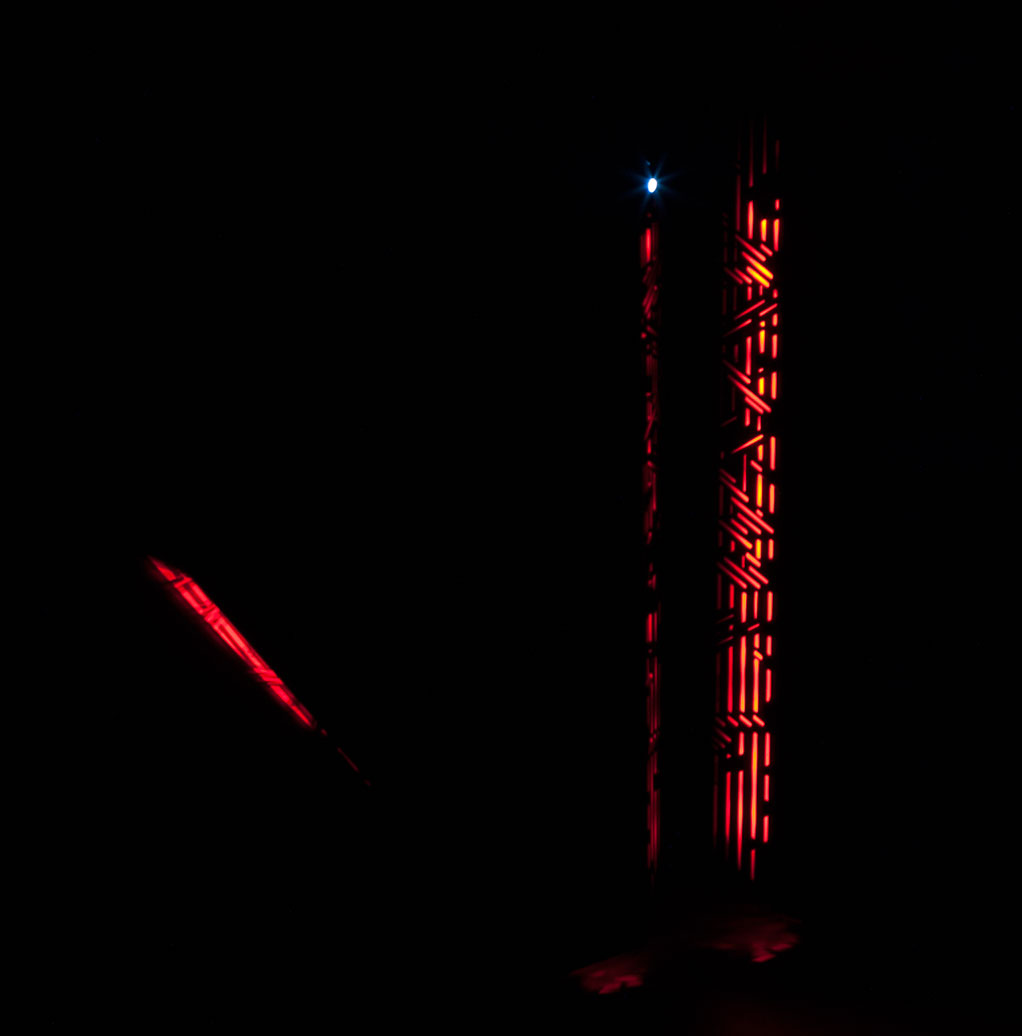
К сожалению, имеющийся опыт в обращении с камерой не позволяет передать всю статичную красоту картинки — в жизни всё выглядит гораздо красивее. Есть возможность ещё динамически изменять цвет и интенсивность свечения через фирменное приложение:

На лицевой панели есть разъемы USB и джеки (3,5 мм TRS), а также почти незаметный на первый взгляд оптический привод:

С обратной стороны корпуса от материнской платы выведены: 2хUSB 2.0, 2хUSB 3.0, 2хUSB 3.1, проводная сеть, шесть аудиоджеков (3,5 мм TRS) и пара гнёзд питания. У дискретной видеокарты три DisplayPort, один HDMI и один DVI.

Два USB занимают прилагаемые к G20 фирменные мышь и клавиатура, итого на подключение периферии и накопителей остается шесть USB; для игровой станции более чем достаточно. Примечательно, что можно задействовать также и встроенное в центральный процессор видеоядро. Вряд ли на геймерском компьютере при мощной видеокарте в PCI-Ex16 слоте HDMI выход на материнской плате будет использоваться, но сам факт его наличия приятен.
Под двухцветным пластиком скрыта обычная коробка из железа:

Без навыка разборки подобных устройств на поиски винтов крепления уйдет немало времени, а потом ещё столько же для определения верного направления приложения силы (боковая крышка сидит плотно). При первом же взгляде становится понятно, что корпус отлично продуман: детали скреплены между собой в нескольких местах, фиксация сплошь винтовая. Что-то подобное было в недавно рассмотренном MSI Nightblade MI, но плотность монтажа чуть меньше.
Боковая крышка двойная: пластик закреплен на стальной основе. Между металлом и пластиком приличный зазор, по нему подводится холодный воздух к трем бловерам, отвечающим за проветривание внутрикорпусного пространства.

Красная деталь — выдвижной стикер с названием модели и серийником:

Примечательно, что все три центробежные турбины работают на выдув. Две, расположенные в верхней части корпуса, прокачивают воздух через процессорный радиатор:

К радиатору тепло передается по двум теплотрубкам диаметром 8 мм.


Установлен он просто и удобно, на шесть винтов: четыре прижимают теплосъемник к процессору, два крепят радиатор к корпусу.

Снимать радиатор придется не только для замены процессора или нанесения новой термопасты, но также для наращивания объема оперативной памяти — теплотрубки перекрывают доступ к модулям (два SO-DIMM модуля по 8 Гбайт каждый).


Это один из немногих моментов в G20, который можно отнести к минусам малого литража корпуса.
Видеокарта — полноразмерная GTX 980, подключенная к слоту PCI-Ex16 на матплате через угловой переходник.


Демонтируется вместе со стальным кронштейном и частью задней панели одним движением рук:


Логичное и простое решение, позволяющее отойти от стандартного, очень неудобного в компактном корпусе алгоритма «продел разъемы в прорезь — вставил в слот — зажал винтом» без переработки комплектующих. Переходник выполнен из штампованной стали, крепится в корпусе четырьмя винтами.

Аналогичные по простоте и удобству решения мне ранее доводилось встречать только в серверных решениях и промышленных компьютерах, до простого пользователя они почему-то не «доезжали».
Подача питания на все накопители осуществляется преобразователями, раскиданными по плате. Для самых мощных потребителей — видеокарты и процессора — используются кабели (дабы не загружать печатную плату силовыми печатными проводниками).


На последней фотографии рядом с шестиконтактным разъемом питания процессора хорошо виден сетевой адаптер 802.11АС, установленный в miniPCI-E слот. Рядом с ним твердотельный накопитель объемом 256 Гбайт в слотеM.2.

Второй накопитель — 3,5'' терабайтник Toshiba хорошо виден на общем плане (с демонтированной видеокартой).

Длина SATA шлейфов внутри G20 составляет менее 60 мм, так как сигнальный разъем расположен в непосредственной близости от накопителя и оптического привода. Последний, как нетрудно догадаться, «ноутбучного» форм-фактора.

Устанавливается он в съемную корзину.

В пришедшей на обзор конфигурации установлен процессор Core i7–6700, топовый Skylake-S для настольных ПК:


На преобразователе питания вокруг процессора не установлено никаких радиаторов, да и фирменной DIGI+ не видно. Вообще опознать в материнской плате изделие ASUS можно лишь по характерному шрифту и лого производителя. Нет свойственного игровой серии материнских плат обилия фирменных технологий.

Как следствие, в BIOS сравнительно мало оверклокерский опций. Но общее предстваление традиционно для ASUS:
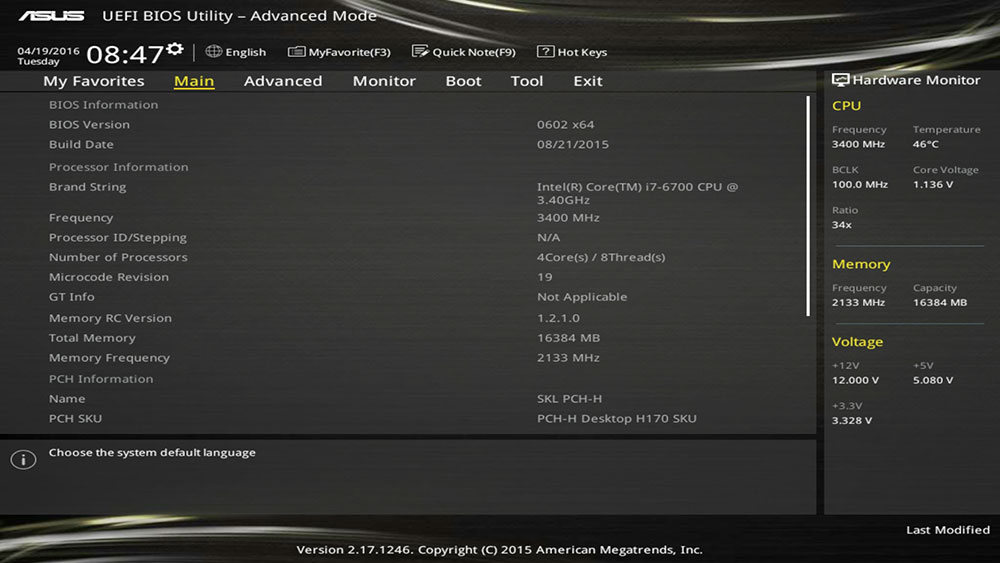
Все, что есть в разделе Advanced, относится к базовым настройкам системы и интегрированных контроллеров.

Раздел Monitor также заполнен стандартными «показометрами», благо Q-Fan остался.
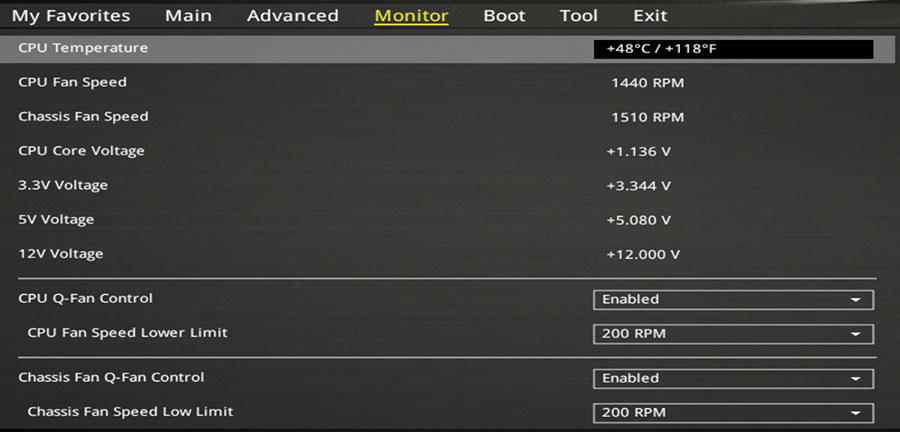
Впрочем, штатная конфигурация регулятора оборотов процессорного вентилятора адекватно реагирует на нагрев, температур выше 81 градусов я в процессе тестов не увидел. Максимальная была достигнута при запуске LinX на 40 минут.
В разделе «Tool», кроме фирменного прошивальщика EZ Flash 2 Utility, есть SPD Information.

Смысл её заключен в названии. Она показывает подробную информацию о работе модулей памяти, взятую из микросхемы SPD.
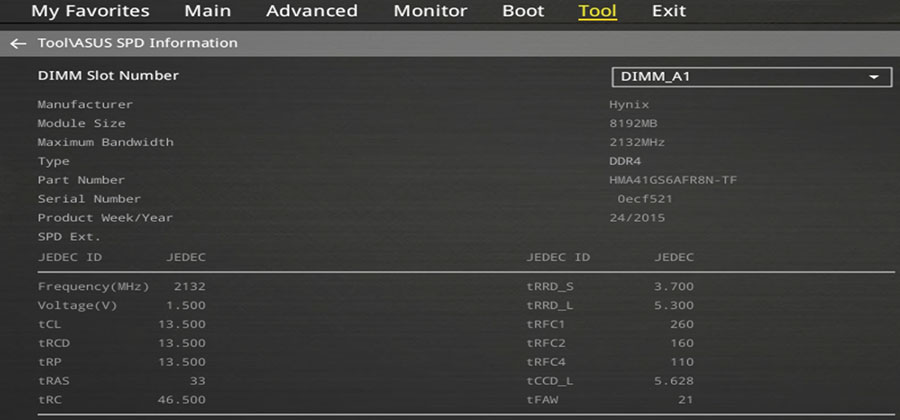
Очень полезный софт на тот случай, когда рядом нет программы навроде CPU-Z или не установлена операционка, а лезть в корпус накладно.
Фирменное ПО под Windows сопровождается софтиной APP Box, которая является своеобразным путеводителем.

В разделе Asus Command сосредоточены утилиты «служебного» назначения: резервирование, восстановление, безопасность, управление питанием и другие.
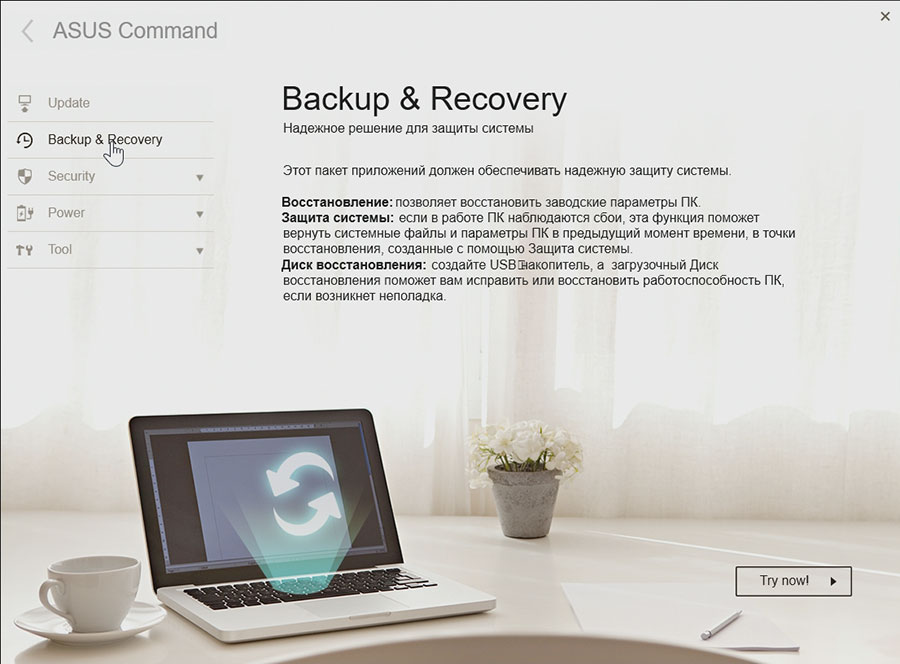
В разделе «Производительность» собраны утилиты прикладного и мультимедийного назначения:

В разделе «развлечения» собраны мелкие игры, которыми может развлечь себя пользователь в ожидании инсталляции более тяжелых игр (GTA V, например).
Подробно остановиться можно лишь на некоторых, так как большинство программ предельно просты в использовании, а назначение их отражено в названиях.
AEGIS представляет из себя надстройку над рабочим столом, этакую расширенную панель гаджетов. При первом старте количество их невелико:

К этому набору можно добавить уже упомянутый в начале статьи апплет подстветки…

…Карту мира с указанием времени…

…Конфигуратор хоткеев…

… и кое-что ещё.
ASUS Power Manager — расширенный конфигуратор режима питания.

Audio Wizard позволяет настроить профили фирменного звука, добавить эффектов и прочего для комфортного погружения в акустическую нирвану.

System Information предоставляет базовый набор информации о системе. Маловато.
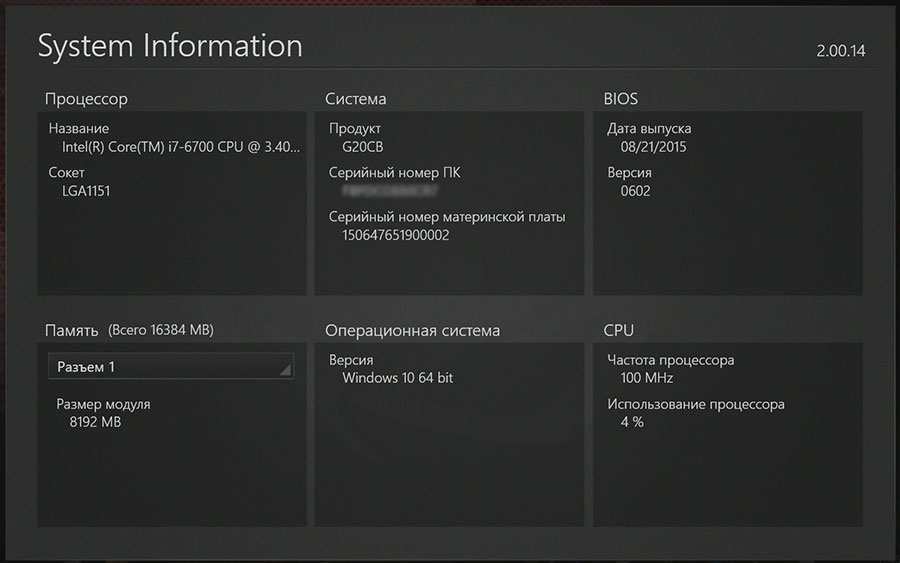
Полная базовая информация собрана в таблицу:
| Процессор | Intel Core i7–6700 |
| Оперативная память | 16 Гбайт DDR4–2133 |
| Видеокарта | GeForce GTX 980 |
| Накопитель системный | Samsung MZHPV256HDGL 256 Гбайт |
| Накопитель дополнительный | HDD Toshiba DT01ACA100 1 Тбайт |
| Сеть проводная | 1 Гбит Intel I219V |
| Сеть беспроводная | Wi-Fi 802.11ac (Realtek 8821AE) |
| Оптический привод | MATSHITA Blu-ray Combo Drive |
| Bluetooth | V 4.0 |
| Разъемы | 2x USB 3.1, 4x USB 3.0, 2x USB 2.0, HDMI, RJ45 LAN, 6x miniJack 3.5 мм TRS |
| Габариты | 358×340 x 104 мм |
| Вес | 6,38 кг |
| Блок питания | 180 + 230 Вт |
Тестов на производительность шесть: четыре игры и два базовых пресета в 3D Mark. Разрешение для игр FullHD, детализация максимальная, фирменные технологии NVIDIA включены, антиалиасинг и анизотропная фильтрация максимально возможного в приложении уровня.
| FireStrike Extreme | 5 764 |
| FireStrike | 10 983 |
| GTA V, avg fps | 57 |
| Call Of Duty Black Ops 3,, avg fps |
88 |
| FarCry 4, avg fps |
54 |
| Dying Light, avg fps |
69 |
Цифры говорят сами за себя: современные игры идут отлично, шума при этом почти нет, и даже если G20 установлен в метре от пользователя, досаждать воем вентиляторов он не будет.
Подытоживая все вышесказанное: G20CB — отличный игровой компьютер. Компактный, сравнительно легко поддается модернизации, тихий в работе. Рассматриваемая в статье конфигурация подойдет большинству геймеров с FullHD монитором (или чуть выше, 2560×1440). С некоторыми оговорками возможен запуск игр в 4K разрешении. Как у всех качественных продуктов, недостаток один — цена: 200 000 рублей за топовую конфигурацию.
P.S. К G20 прилагаются проводные клавиатура и мышь, весьма практичны в деле. Особенно клавиатуры: длинный ход кнопок, классическая раскладка.


Спасибо за внимание и хороших выходных! 
